Vítejte na XSplit Workshop, a seriál, kde poskytujeme užitečné tipy, které vám pomohou vytěžit z vašeho vysílání maximum. Tento týden jsme sestavili průvodce, který vás naučí, jak nastavit zpoždění videa a zvuku.
Pro ty, kteří dávají přednost více vizuálnímu učení, níže uvedené video pokryje většinu bodů v tomto příspěvku.
USB 2.0 snímací karty mají vestavěné zpoždění!
Některé z nejoblíbenějších snímacích karet na trhu jsou snímací karty založené na USB 2.0. Existují Elgato Game Capture HD, Hauppauge PVR série, Roxio Game Capture HD a Avermedia Live Gamer Portable. Tyto karty jsou skvělé pro hráče, kteří chtějí začít nahrávat nebo živě streamovat svou konzolovou hru ve vysoké kvalitě.
Kvůli omezením šířky pásma USB 2.0 jsou tyto snímací karty nuceny komprimovat (kódovat) tok videa – před tím, než projde kabelem USB do počítače.
To nevyhnutelně vede ke zpoždění mezi přenosem snímací karty z videa v reálném čase na vašem herním monitoru a okamžikem, kdy dosáhne XSplit Broadcaster. Pro kompenzaci zpoždění vám XSpit Broadcaster umožňuje nastavit zpoždění na sekundárních zdrojích videa a zvuku, jako je webová kamera a mikrofon.
Určete dobu zpoždění zachycení karty
Před nastavením zpoždění na zdroji musíte zjistit, jaká je prodleva mezi přenosem snímací karty a živým přenosem. Někteří výrobci inzerují, jaké zpoždění je v návodu k použití. V opačném případě jej budete muset měřit ručně a provádět jemné úpravy za chodu. Jednou z užitečných metod je použití stopek k měření rozdílu mezi živým přenosem a přenosem snímací karty. Jakmile změříte zpoždění, budete muset převést číslo v milisekundách – tak je zpoždění nastaveno v XSplit Broadcaster.
Nastavení zpoždění webové kamery
Chcete-li nastavit zpoždění videa, musíte přidat zdroj videa, například webovou kameru. Po přidání webové kamery a nastavení podle vašich představ klikněte pravým tlačítkem na kameru ve zdrojovém seznamu. Na první záložce uvidíte pole, kde můžete zadat zpoždění videa pro webovou kameru. Do tohoto pole zadáte hodnotu zpoždění, kterou jste naměřili dříve.
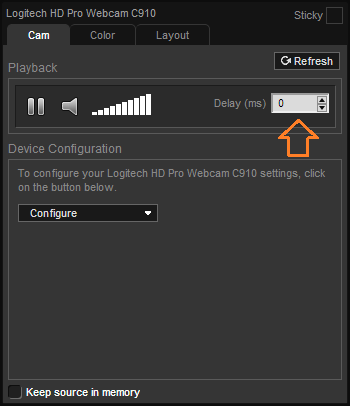
Nastavení zpoždění mikrofonu
Chcete-li nastavit zpoždění zvuku, klikněte na kartu Nástroje a poté na možnost Obecná nastavení. V sekci zvuku zaškrtněte políčko vedle možnosti zpoždění zvuku. Odtud můžete vstoupit do pole pro zadání doby zpoždění zvuku. Zadejte stejnou hodnotu jako pro zpoždění videa webové kamery. Klepnutím na tlačítko OK toto okno opustíte.
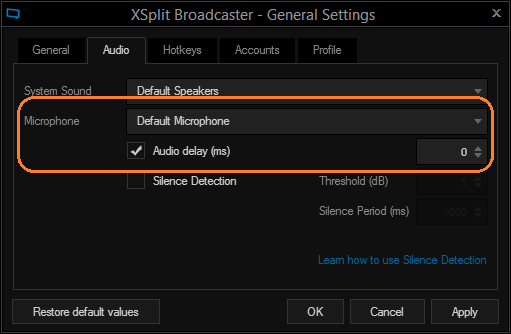
Otestujte nastavení
Nyní, když jste nastavili zpoždění, je čas otestovat nastavení, abyste zjistili, zda jsou správná. Spusťte místní záznam přechodem na vysílání a kliknutím na místní záznam. Věnujte alespoň 30 sekund nějaké hře s komentářem a poté vysílání zastavte opětovným kliknutím na tlačítko místního nahrávání v nabídce vysílání. Svou místní nahrávku si můžete prohlédnout kliknutím na kartu Nástroje a poté na možnost Moje nahrávky. Při kontrole záznamu se ujistěte, že zvuk mikrofonu a zvuk webové kamery jsou synchronizované. Zkontrolujte také, zda jsou synchronizovány se zdrojem vaší snímací karty. Jakmile jsou nastavení a další přizpůsobená zpoždění na místě, jste připraveni. Gratulujeme, nyní jste připraveni nahrávat a/nebo streamovat s vaší USB 2.0 snímací kartou!
Melvin Dichoso
Basketbalový narkoman, blogger, nadšenec do sluchátek, ctižádostivý kuchař a rádoby cestovatel. Dělá sociální média a různé další věci pro XSplit. Více od tohoto autora
Když fotografujete rodinné fotografie, skupinové fotografie nebo selfies, potřebujete nějaký čas na přípravu na pózy nebo výrazy obličeje. Pak samospoušť fotoaparátu ukazuje její výhodu. Společnost Apple představila v systému iOS 8 funkci samospouště fotoaparátu, která vám umožňuje nastavit odpočítávání času před vyfotografováním fotografie. Android tuto funkci přijal dříve než iOS. Tento článek se zaměřuje hlavně na to, jak nastavit časovač fotoaparátu na telefonech iPhone a Android a navíc přináší 5 nejlepších aplikací samospouště fotoaparátu pro iPhone.
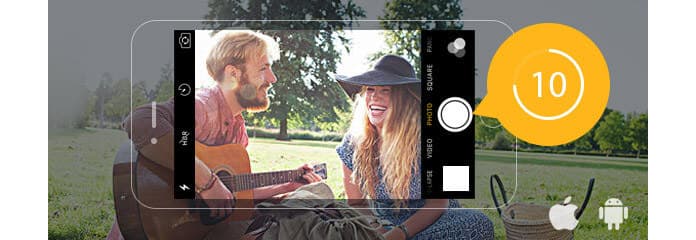
Použijte samospoušť fotoaparátu pro lepší fotografie nebo selfie
- Část 1. Jak nastavit samospoušť fotoaparátu na iPhone / iPad / iPod
- Část 2. Pět nejlepších aplikací pro samospoušť fotoaparátu iPhone
- Část 3. Jak nastavit časovač fotoaparátu v telefonu Android
Část 1. Jak nastavit samospoušť fotoaparátu na iPhone / iPad / iPod
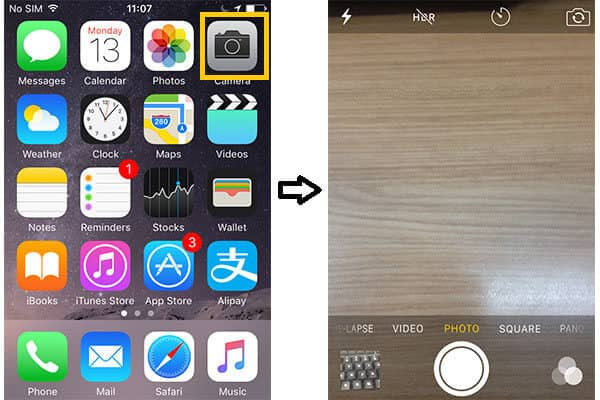
Časovač fotoaparátu — Spusťte aplikaci Fotoaparát na iPhonu
Krok 1 Spusťte aplikaci Fotoaparát na iPhone.
![]()
Časovač fotoaparátu — Klepněte na ikonu Samospoušť fotoaparátu
Krok 2 Klepnutím na ikonu samospouště v aplikaci Fotoaparát zobrazíte možnosti samospouště: žádný časovač, 3s časovač a 10s časovač.
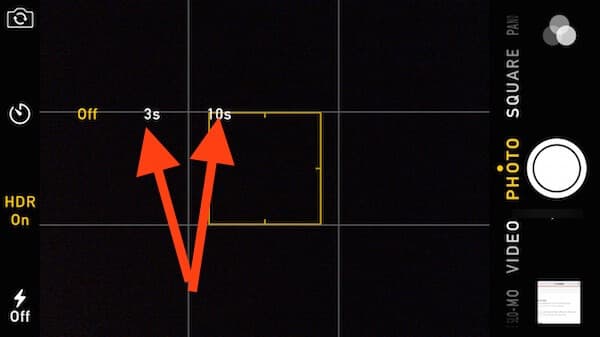
Camera Timer — Možnosti samospouště
Krok 3 Zvolte „3s“ pro 3sekundovou samospoušť před fotografováním nebo „10s“ pro 10sekundovou samospoušť. To druhé se doporučuje pro lepší pózu nebo vzdálení se.
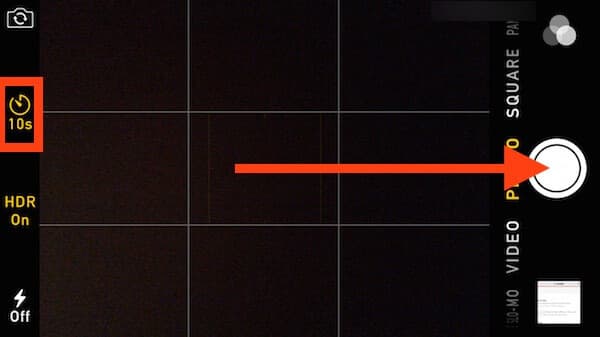
Časovač fotoaparátu — Fotografujte po nastavení časovače fotoaparátu
Krok 4 Klepněte na tlačítko «Spoušť» a aplikace Fotoaparát spustí funkci samospouště ještě před pořízením snímku, místo aby okamžitě fotografoval jako obvykle. Měli byste si všimnout blikajícího světla. Po uplynutí časovače bude snímek pořízen. iPhone vám automaticky poskytne režim sériového snímání a umožní vám v tomto procesu pořídit 10 fotografií.
Část 2. Pět nejlepších aplikací pro samospoušť fotoaparátu iPhone
Bohužel neexistuje žádná vizuální ani zvuková indikace pro odpočítávání. A možnosti zpoždění jsou také omezené. Mnoho lidí si myslí, že je to nepříjemné, když je výchozí režim burst. V této části bychom vám rádi představili 5 nejlepších aplikací samospouště fotoaparátu pro iPhone.
Samospoušť ![Self Timer App]()
Nastavením doby zpoždění v rozmezí od 1 sekundy do 60 sekund lze samospoušť považovat za jednu z nejlepších aplikací pro fotoaparáty iPhone. S touto aplikací můžete pořídit více snímků a užít si více funkcí. Po nastavení doby zpoždění se při pořízení fotografie ozve pípnutí. Kromě toho podporuje také přední a zadní fotoaparát. Samospoušť umožňuje jasně zachytit vzdálené objekty pomocí možnosti digitálního zoomu.
TimerCam

TimerCam není jen jednoduchá samospoušť pro iPhone, má mnoho dalších funkcí. Kromě pořizování fotografií s prodlevou můžete také vytvořit časosběrné video skládající se z několika snímků pořízených touto aplikací. Když nastavíte samospoušť tak, aby pořídila nejzajímavější okamžiky, na obrazovce se zobrazí 10sekundové odpočítávání. Podporována je také přední a zadní kamera. Jedním kliknutím můžete pořídit snímky (až 500 snímků).
Camera +
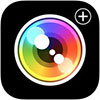
Camera+ je také profesionální aplikace pro fotoaparáty iPhone, která poskytuje více funkcí. Nabízí různé režimy fotografování, digitální zoom, lightbox, scénické režimy a další. Navíc vám umožňuje upravit jasnost fotografie a provést některé změny, aby fotografie vypadaly úžasněji.
GorillaCam
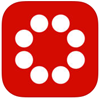
Díky uživatelsky přívětivému rozhraní se GorillaCam jeví jako jednokroková aplikace pro iPhone pro iPhone. Tato aplikace umožňuje fotografovat stop-motion videa, pořizovat selfies v lepším pohledu a fotografovat v poprsím režimu, jak to dělá kamera iPhone. Má novou funkci, Remote Shutter Control, která vám umožní fotografovat prostřednictvím této aplikace na jednom zařízení, zatímco klepnutím na závěrku na jiném zařízení s GorilllaCam jako dálkovým ovladačem. Rychlost závěrky lze nastavit v rozmezí 1-120 sekund.
Časová automatická kamera

Time Auto Camera, která vám umožňuje pořizovat vzdálené fotografie s prodlevou v rozmezí od 1 sekundy do 60 sekund, je dobrá aplikace pro fotoaparáty iPhone, když pořizujete skupinové nebo rodinné fotografie. Po pořízení fotografií můžete přiblížit nebo oddálit náhled obrázků a dokonce tyto fotografie sdílet z alba.
- Profesionální freeware umožňuje převádět fotografie z HEIC do JPG nebo PNG.
- Převod HEIC na JPG / JPEG nebo PNG při zachování nejlepší kvality obrazu.
- Rychlé a snadné použití.
- Uchovávejte data Exif.
- Podpora iPhonu, iPadu a iPodu touch se systémem iOS (včetně 14).
Část 3. Nastavení samospouště fotoaparátu na telefonu Android
V této části bychom vám rádi ukázali, jak nastavit samospoušť fotoaparátu v telefonu Android.
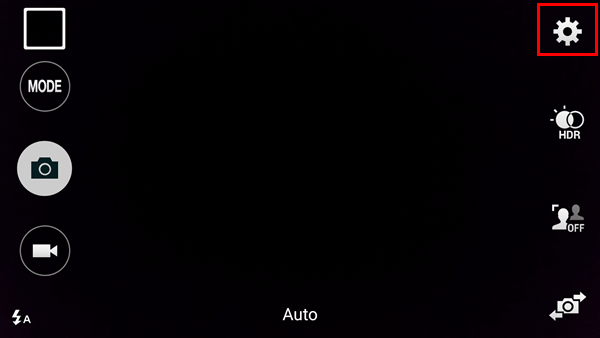
Časovač fotoaparátu — Nastavení fotoaparátu v telefonu Android
Krok 1 Nejprve spusťte fotoaparát na svém telefonu Android. Poté klepněte na nabídku nastavení.
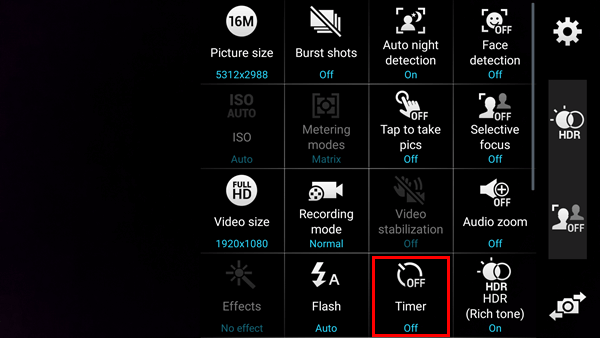
Časovač fotoaparátu — Povolte časovač fotoaparátu Android
Krok 2 Vyberte dobu trvání. Můžete si vybrat dobu zpoždění před pořízením fotografie, například 2 sekundy, 5 sekund a 10 sekund.
Tip: Některé fotoaparáty se systémem Android vám umožňují ovládat samospoušť hlasem. Můžete například říci „časovač“ a povolit 10sekundové trvání na telefonu Samsung Galaxy.

Časovač fotoaparátu — Vyberte možnost Doba trvání na samospouště fotoaparátu Android
Krok 3 Nakonec klepněte na tlačítko «Spoušť». Fotografie bude pořízena později podle vašeho nastavení. Když se zobrazí odpočítávání, rychle udělejte pózu pro fotografování co nejdříve, než fotoaparát automaticky pořídí fotografii.
V tomto článku mluvíme hlavně o tom, jak nastavit samospoušť fotoaparátu na iPhone a telefonu Android a navíc představí pět nejlepších aplikací časovače fotoaparátu pro iPhone. Po pořízení časosběrných fotek si určitě vyberete preferované snímky. Co když smažete své oblíbené fotky? Pak se také můžete dozvědět, jak obnovit smazané fotografie iPhone z našich stránek.
18. ledna 2019 08:22 / Aktualizováno Louisou White na App















